Durante el uso diario de su iPhone, definitivamente enviará muchos mensajes de texto que contienen información importante, imágenes, videos y otros archivos adjuntos. Aún así, iMessages y los mensajes de texto comunes juegan un papel importante para contactar a familiares, amigos y otras personas. te estas preguntando cómo archivar mensajes de texto en iPhone?
Seguramente, entre las decenas de mensajes que enviaste, algunos de ellos son bastante valiosos, importantes o significativos. Es muy necesario hacer una copia de seguridad o archivar estos mensajes de texto de iPhone. Así que aquí nos gusta mostrarte 3 formas sencillas de archivar mensajes de texto en iPhone.
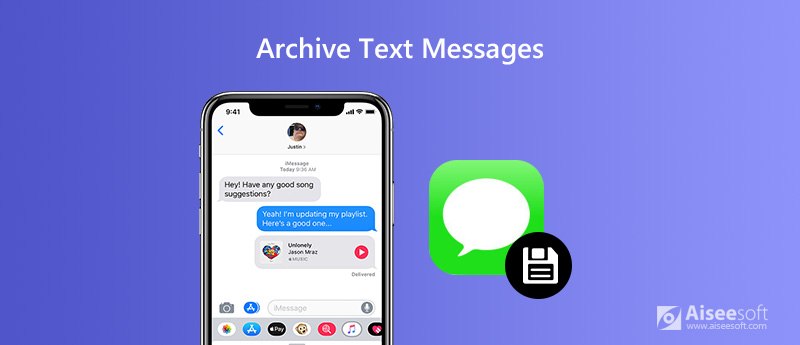
En primer lugar, queremos mostrarte la mejor manera de archivar mensajes de texto en iPhone. Muchos usuarios de iOS están buscando una forma de hacer una copia de seguridad/guardar mensajes de texto e iMessages de iPhone en la computadora, para que puedan verlos más tarde fácilmente. Así que aquí recomendamos encarecidamente la poderosa Copia de seguridad y restauración de datos de iOS para ayudarlo a archivar los mensajes de su iPhone.
Respaldo y restauración de datos de iOS está especialmente diseñado para respaldar todo tipo de datos de iOS, incluidos iMessages, mensajes de texto, archivos adjuntos de mensajes, fotos, videos, contactos y más. Le proporciona una forma de hacer una copia de seguridad de los mensajes de iPhone en la computadora con un solo clic. Además, puede verificar estos mensajes de texto de iPhone o elegir restaurarlos a su iPhone con facilidad.

Descargas
Respaldo y restauración de datos de iOS
100% Seguro. Sin anuncios.
100% Seguro. Sin anuncios.
Con la copia de seguridad y restauración de datos de iOS recomendada, puede archivar fácilmente todos los mensajes de texto útiles de iPhone. Puede descargarlo gratis y luego tomar la siguiente guía para hacer una copia de seguridad de sus iMessages de iPhone, mensajes de texto y algunos archivos adjuntos valiosos.




Con solo unos pocos clics, puede archivar fácilmente todo tipo de mensajes de iMessage, mensajes de texto y archivos adjuntos en su iPhone. Si desea verificar estos mensajes de iPhone, simplemente vaya a la interfaz de listas de copias de seguridad y haga clic en el botón "Ver ahora".
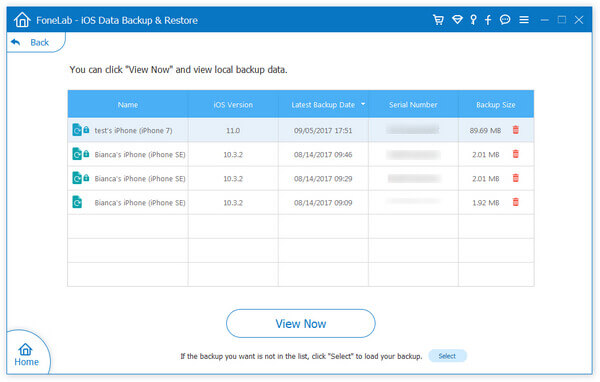
iTunes es el administrador y la transferencia de datos oficial de iOS que puede ayudarlo a archivar mensajes de texto de iPhone en la computadora. Pero iTunes no te permitirá acceder directamente a estos mensajes sincronizados. Ahora la siguiente guía le mostrará cómo archivar mensajes de texto en iPhone con iTunes.
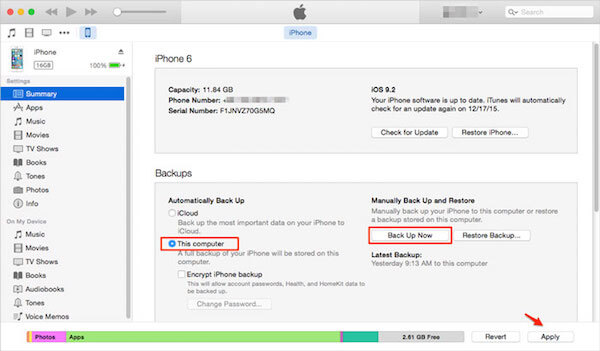
Similar a iTunes, iCloud también ofrece una forma sencilla de copia de seguridad de los mensajes de texto del iPhone y otros datos. iCloud proporciona 5 GB de espacio de almacenamiento gratuito para que pueda realizar una copia de seguridad de varios datos del iPhone. Puede seguir los pasos a continuación para archivar mensajes de texto en iPhone con iCloud.
Después de realizar la copia de seguridad, puede acceder fácilmente a estos mensajes de texto de iPhone en todos los dispositivos iOS que haya iniciado sesión con la misma cuenta.
Después de leer esta página, puede obtener 3 soluciones simples sobre cómo archivar mensajes de texto en iPhone. Teniendo en cuenta eso, tanto iTunes como iCloud no le permiten verificar directamente estos mensajes de texto de iPhone archivados. Así que aquí será mejor que descargues gratis el recomendado Respaldo y restauración de datos de iOS para ayudarte a archivar iMessages y mensajes de texto de iPhone.

Su mejor opción para realizar copias de seguridad de datos desde iPhone/iPad/iPod a Windows/Mac y restaurar desde la copia de seguridad de datos de iOS a un dispositivo/computadora iOS de manera segura y eficiente.
100% Seguro. Sin anuncios.
100% Seguro. Sin anuncios.